Mac'te DVD Kopyalamanıza Yardımcı Olacak 5 Yol ve Ayrıntılı Adımlar
DVD'ler, değer verdiğiniz birçok eski filmi veya hayatınızdaki önemli anların videolarını içerebilir. Fiziksel bir depolama ortamı olarak DVD'ler, değerli videolarımızı kalıcı olarak saklayabilir. Ancak, DVD'leri kaydedip eriştiğimizde, genellikle DVD yüzeyini çizme veya hatta yanlışlıkla DVD'yi kırma riskine gireriz. Bu olduğunda, DVD'ye kaydettiğimiz video verileri kaybolur. Bu, içeriği tekrar oynatmamızı engeller. Bu nedenle, en güvenli yol, videoları DVD'lerden kopyalamak ve elektronik bir yedek tutmaktır. Peki, nasıl Mac'te DVD'leri kopyala? Bu yazıda, her biri pratik bir araca karşılık gelen 5 çözüm sunacağız. Ayrıca burada ayrıntılı işletim prosedürleri de bulacaksınız. İçeriğimizi yararlı bulmanızı umuyoruz.

Bölüm 1. DVD'yi Kopyalamanın 5 Yolu
FVC Video Dönüştürücü Ultimate
DVD'lerinizdeki videoları düzenlemeniz ve işlemeniz gerekebileceğini göz önünde bulundurarak, daha kapsamlı özelliklere sahip bir DVD kopyalayıcı seçmenizi öneririz, tercihen tam video düzenleme işlevleri içeren bir DVD kopyalayıcı. Bunu aklımızda tutarak, profesyonel bir video düzenleyici ve DVD kopyalayıcı öneririz, FVC Video Dönüştürücü UltimateDVD'nizin içeriklerini okuyabilir ve videoları MP4, MOV, AVI, FLV, MKV, MPEG vb. gibi herhangi bir popüler video formatına dönüştürebilir. Videoyu dışa aktarmadan önce, video efektlerini ve uzunluğunu ayarlamak için düzenleme işlevlerini kullanabilirsiniz. FVC Video Converter Ultimate araç kutusundaki diğer birçok yararlı araç keşfedilmeyi bekliyor. Ve kullanımı çok kolay.
Ücretsiz indirinWindows 7 veya üstü içinGüvenli indirme
Ücretsiz indirinMacOS 10.7 veya üstü içinGüvenli indirme
FVC Video Converter Ultimate ile Mac'te DVD kopyalamak için yapmanız gerekenler şunlardır.
Aşama 1: FVC Video Converter Ultimate'ı Mac bilgisayarınıza indirin ve kurun.
Adım 2: Başlatın ve DVD'nizi bilgisayarınızın sürücüsüne yerleştirin. DVD'yi yüklemek için, şunu seçin: Ripper > DVD'yi Yükle.
Aşama 3: Bundan sonra, DVD'deki dosyalar arayüzde listelenir. Daha sonra, dosyanız için bir çıktı biçimi seçmelisiniz. Burada, örnek olarak MP4'ü ele alacağız.
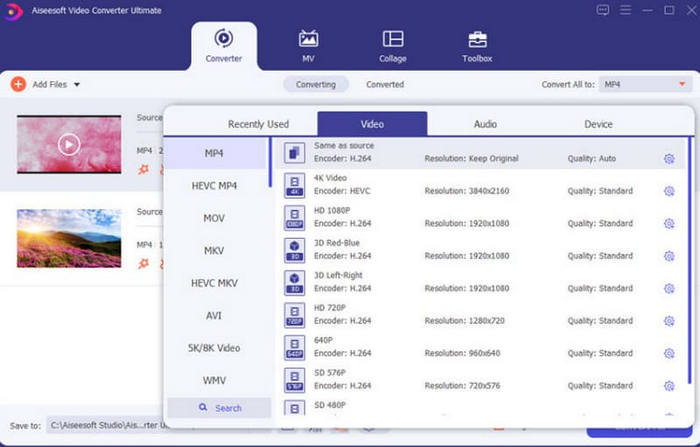
4. Adım: Dışa aktarmadan önce videoyu düzenleyebilir veya kalitesini artırabilirsiniz. Bunu yapmak için tıklayın Düzenle veya Kesmek.
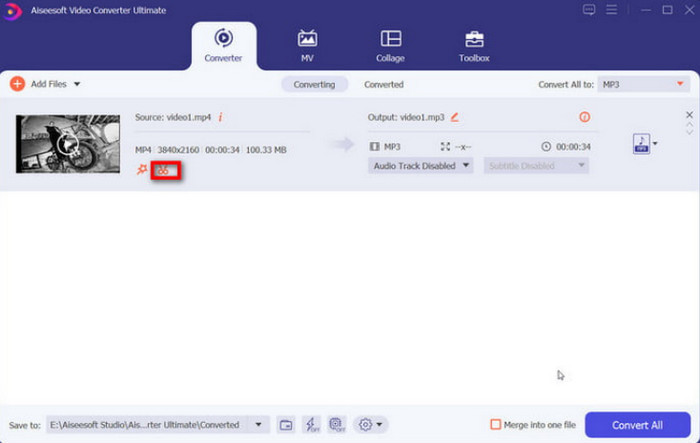
Adım 5: Tüm ayarları tamamladığınızda, tıklayın Hepsini dönüştür DVD'yi bilgisayarınıza kopyalamak için.
Bu araç çok kapsamlı bir işlev yelpazesi sunar. Temel olarak, tüm video dönüştürme ve düzenleme işlemlerimizi tek bir platformda yapabiliriz, bu da oldukça pratik ve verimlidir.
WinX DVD Kopyalayıcı
WinX DVD Ripper isminden, bunun yalnızca Windows bilgisayarlarda kullanılabileceğinden şüphelenebiliriz. Ancak platform artık Mac bilgisayarlar için de bir sürüm başlattı. En iyi DVD kopyalayıcılardan biri olarak, videoları yalnızca beş dakikada MP4, HEVC, MOV, AVI, MKV vb. gibi yaygın formatlara dönüştürebilir. DVD'niz yeni, eski veya hatta hasarlı olsun, WinX DVD Ripper size yardımcı olacak uygun bir stratejiye sahiptir. Bu araç, diskinizdeki dosyaları bilgisayarınızın sabit sürücüsüne tamamen kopyalayabilen birçok yedekleme seçeneği sunar. Bu işlem sırasında videonun kalitesi bozulmaz.
WinX DVD Ripper for Mac ile DVD'yi Mac'e kopyalamak için izleyebileceğiniz adımlar şunlardır.
Aşama 1: Cihazınıza WinX DVD Ripper for Mac'i yükleyin ve masaüstünde başlatın.
Adım 2: DVD'nizi takın ve tıklayın Disk programın DVD içeriğinizi yüklemesini sağlamak için.

Aşama 3: Yükledikten sonra bir Çıktı profili pencere. Video ve ses çıkışınız için bir hedef biçimi seçebilirsiniz.

4. Adım: Dönüştürülen videonuz için bir kaydetme yolu ayarlayın. Son olarak, tıklayın KOŞMAK yırtma işlemini başlatmak için.

WinX DVD Ripper her zaman sektörün en iyi aracı olmuştur. Denedikten sonra, DVD'ler için çok ayrıntılı ayarlara sahip olduğunu ve hızlı bir şekilde kopyaladığını gördük. Çok profesyonel bir seçim.
VLC Oynatıcı
VLC Player'ın en yaygın işlevi video ve ses dosyalarını oynatmak. Ancak, güçlü işlevleri de bunu DVD oynatıcı genellikle kullanışlı bir video düzenleyici ve dönüştürücü olarak kabul edilir. En şaşırtıcı olanı ise DVD'leri kopyalamayı bile desteklemesidir ve bu işlem hem Windows hem de Mac bilgisayarlarda gerçekleştirilebilir. Ancak başlamadan önce yazılım sürümünüzün 0.9.6 veya üzeri olduğundan emin olmanız gerekir. Değilse lütfen yazılım sürümünü mümkün olan en kısa sürede güncelleyin.
Aksi takdirde lütfen yazılım sürümünü en kısa sürede güncelleyin.
VLC Player kullanarak Mac'te DVD kopyalamak için aşağıdaki adımları izleyin.
Aşama 1: Mac bilgisayarınızda VLC Player'ın olduğundan emin olun. Açın ve kopyalamak istediğiniz DVD'yi takın.
Adım 2: Tıklayın Dosya > Açık DiskKopyalamak istediğiniz DVD'yi seçip yükleyin.

Aşama 3: Bul DVD'yi devre dışı bırak Menüler butonuna tıklayın.

4. Adım: Etkinleştir Akış çıkışı kutuya tıklayın ve tıklayın Ayarlar... yeni pencereyi açmak için.
Adım 5: Tıklayarak bir kaydetme yolu seçin Gözat... Sonra tıklayın Kayıt etmek üstünü saklamak için.

6. Adım: Seç MPEG4 Kapsülleme Yöntemi sekmesi altında. Son olarak, tıklayın tamam DVD'nizi kopyalamak için.
VLC Player kullanımı oldukça basittir ve en göze çarpan avantajlarından biri tamamen ücretsiz olmasıdır. Mac için bu ücretsiz DVD kopyalama yazılımı, büyük bir bütçesi olmayanlar için oldukça kullanıcı dostudur. Ancak, düzenleme işlevleri ve seçenekleri profesyonel kopyalayıcılara kıyasla hala nispeten sınırlıdır.
Ücretsiz Windows
Mac bilgisayarlar da DVD kopyalamayı destekler. Yani bunu bilgisayar sisteminizde de yapabilirsiniz. Tekrar ediyorum, size yardımcı olması için diskleri okuyabilen bir optik sürücüye ihtiyacınız olacak.
İşte DVD'yi ücretsiz olarak nasıl kopyalayacağınız.
Aşama 1: DVD'nizi sürücüye takın. DVD oynatıcı içindeki içeriği oynatacaktır. Durdurun.
Adım 2: Finder'ı açın ve seçin Uygulamalar > Araçlar > Disk Yardımcı Programı.
Aşama 3: Harici sekmesi altında gösterilen DVD başlığını seçin. Seçin Dosya > Yeni görüntü > Görüntüden.
4. Adım: Sonra, başlığı ve kaydetme yolunu ayarlamanız gerekir. Sonra, Biçim olarak salt okunur ve Seç Kayıt etmek.

Bu yöntem çok basittir; çalıştırmak için herhangi bir yazılım indirmemize veya yüklememize gerek yoktur. Ancak, gerçekleştirebileceğimiz kişiselleştirme ayarları çok sınırlıdır ve temel olarak yalnızca videoyu dışa aktarabiliriz.
El freni
El freni her zaman en iyilerden biri olmuştur video editörleri . VLC Player gibi, hizmetlerini tamamen ücretsiz olarak sunar, ancak bu mükemmel performansını etkilemez. Windows, Mac ve Linux kullanıcılarının kendilerine uygun bir sürüm bulabilmeleri sayesinde oldukça uyarlanabilirdir.
İşte Mac için bu ücretsiz DVD kopyalama yazılımını kullanma yöntemi.
Aşama 1: Handbrake Mac sürümünü bilgisayarınıza indirin ve kurun.
Adım 2: Diski optik sürücüye takın. Sistem sizden bir kaynak DVD seçmenizi isteyecektir. DVD yüklendiğinde, bir Başlık açılır menüsü gösterilecektir.
Aşama 3: Genişletin Ön ayar Menüye gidin ve videonuz için bir çıktı biçimi seçin. Ardından, video dosyasının bazı parametrelerini ayarlayın.

4. Adım: Tıklayın Farklı kaydet bir kaydetme yolu seçmek için. Son olarak, tıklayın Kodlamayı Başlat.
Handbrake çok sayıda video formatını destekler ve temel video düzenleme araçlarının tamamını içerir.
Bölüm 2. Mac'te DVD Kopyalamanın SSS'leri
Mac'te kopya korumalı bir DVD'yi ücretsiz olarak nasıl kopyalarım?
Handbrake ve WinX DVD Ripper gibi bazı profesyonel DVD ripleyiciler bu işlemde size yardımcı olabilir. Nasıl uygulanacağını öğrenmek için kullanıcı kılavuzlarını okuyabilirsiniz.
Sahip olduğunuz bir CD'yi kopyalamak yasal mıdır?
Kişisel kullanım için videoları kopyalamak yasaldır. Ancak, korunan bir CD'nin içeriğini dağıtmaya çalışmak veya kar amacıyla kullanmak yasal değildir.
Bir CD'yi kopyaladığınızda nereye gidiyorsunuz?
Kopyaladığınız müzik otomatik olarak bilgisayarınızın Müzik klasörüne kaydedilecektir. Elbette, dışa aktarmadan önce kaydetme yolunu da değiştirebilirsiniz.
Sonuç
Bu, Mac'te DVD'leri nasıl kopyalayacağınıza dair ayrıntılı bir kılavuzdur. Burada beş olası eylem bulacaksınız. Bunlar hem ücretli araçları hem de ücretsiz platformları içerir. İhtiyaçlarınıza göre seçim yapabilirsiniz. İçeriğimizin size gerçek ve etkili bir yardım sağlayabileceğini umuyoruz.



 Video Dönüştürücü Ultimate
Video Dönüştürücü Ultimate Ekran kaydedicisi
Ekran kaydedicisi



